آئی فون سے آئی فون سے آئی فون – کاپی ٹرانس ، آئی فون سے آئی فون میں آئی فون میں فوٹو منتقل کرنے کا طریقہ
آئی فون کو آئی فون کی تصاویر میں کیسے منتقل کریں
آئی فون کو آئی فون کی تصاویر میں منتقل کریں اگر آپ اس سلسلے میں موجودہ رجحانات اور پیشرفتوں پر عمل کرتے ہیں تو کیا کوئی بڑا مسئلہ نہیں ہے. کچھ وجوہات ہیں کہ صارف آئی فون سے آئی فون میں فوٹو منتقل کرنا چاہتا ہے. ان میں سے کچھ ذیل میں درج ہیں. اس کے علاوہ ، ہم پیش کریں گے آئی فون سے آئی فون میں فوٹو منتقل کرنے کے سب سے اوپر 4 طریقے.
آئی فون سے آئی فون آئی فون میں آئی فون کی منتقلی

آپ جاننے کے لئے اس صفحے پر اترے آئی فون سے کسی دوسرے آئی فون میں اپنی تصاویر کو کیسے منتقل کریں ? آپ نے ایک نیا آئی فون خریدا ہے اور وہاں اپنی تمام تصاویر اور ویڈیوز کاپی کرنا چاہتے ہیں ?
سچ بتانے کے لئے ، آپ اکیلے نہیں ہیں. ہر مہینے ، کم از کم 800 فرانسیسی افراد اور 200 افراد دوسرے فرانسیسی اسپیکنگ ممالک سے تعلق رکھنے والے اسی انٹرنیٹ ریسرچ کو انجام دے رہے ہیں۔.
لہذا ہم نے آپ کی درخواست کے مطابق ڈھالنے والے حل پیش کرنے کے لئے یہ گائیڈ تیار کیا ہے. لہذا براہ راست قدموں پر جانے کے لئے نیچے دی گئی فہرست سے فوٹو ٹرانسفر کا طریقہ منتخب کریں.
- طریقہ 1. آئی فون کو آئی فون کی تصاویر میں کیسے منتقل کریں icloud ?
- طریقہ 2. آئی فون کو آئی فون کی تصاویر میں منتقل کریںآئی کلاؤڈ سے (ہم آہنگی کے بغیر)
- طریقہ 3. بیک اپ سے صرف فوٹو بحال کریں
- طریقہ 4. آئی کلاؤڈ کے ساتھ فوٹو لائبریری کو ہم آہنگ کریں
- طریقہ 5. آئی ٹیونز کے ساتھ تصاویر کو ہم آہنگ کریں
- طریقہ 6. ارڈروپ کا استعمال کریں
- طریقہ 7. میسنجر اور کلاؤڈ سافٹ ویئر سے گزریں
بغیر کسی کلاؤڈ کے آئی فون کو آئی فون میں منتقل کریں ?
آئ کلاؤڈ واحد حل نہیں ہے ایک آئی فون سے دوسرے آئی فون میں فوٹو منتقل کریں. آپ یقینی طور پر دوسرے کلاؤڈ اسٹوریج سے گزر سکتے ہیں ، لیکن وہ سب ذخیرہ کرنے کی مفت حدود مسلط کرتے ہیں. بعض اوقات یہ آپ کے موجودہ آلے سے تمام فلم کو برآمد کرنے کے لئے ناکافی ہوتا ہے. اس کے علاوہ ، کسی دوسرے آئی فون کے ساتھ ہم آہنگی میں زیادہ وقت لگ سکتا ہے.
کے لئے منتقلی کی سہولت تصاویر اور ویڈیوز ، ہم آپ کو آزمانے کی دعوت دیتے ہیں فوٹو کاپی ٹرانس.
“آپ کے ماؤس کے ساتھ ڈریگ اور ڈراپ کے ساتھ یہ عمل آسان ہے. فوٹو کاپی ٹرانز انسٹال کرنا آسان ہے ، خود مختار سافٹ ویئر اور آپ کے آئی پوڈ ، آئی پوڈ ٹچ اور آئی فون کے ساتھ کام کرتا ہے.»
کے لئے آئی فون سے آئی فون کی منتقلی کی تصاویر کاپی ٹرانز کی تصویر کے ساتھ ، آپ کے پاس ہوگا ونڈوز کمپیوٹر کی ضرورت ہے.
منتقلی ہوتی ہے 2 مراحل میں : آپ کو پہلے اپنے فون کی تصاویر اپنے کمپیوٹر پر رکھنے کی ضرورت ہوگی ، اور پھر انہیں دوسرے آئی فون میں شامل کریں۔. اس طریقہ کار کی گرافک نمائندگی یہ ہے:

لیکن شروع کرنے سے پہلے ، آپ کے کمپیوٹر پر سافٹ ویئر انسٹال کرنا ضروری ہے. اگر ضروری ہو تو ، انسٹالیشن گائیڈ کا حوالہ دیں.
اب آپ پہلے مرحلے پر جاسکتے ہیں: پی سی کو فوٹو کی برآمد.
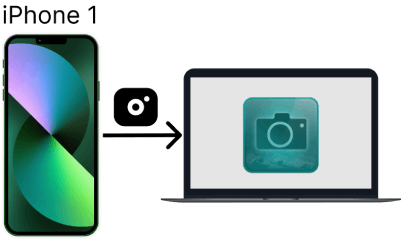
- اپنے آئی فون کو کمپیوٹر سے مربوط کریں تاکہ اپنی تصاویر کو کسی فولڈر میں کاپی کریں. اپنی تمام تصاویر اور ویڈیوز کو بچانے کے لئے اوپر بائیں طرف “مکمل بیک اپ” بٹن دبائیں.
- بصورت دیگر ، دستی طور پر برآمد کرنے کے لئے تصاویر کا انتخاب کریں ، پھر گھسیٹ کر مطلوبہ فولڈر میں ڈراپ کریں.
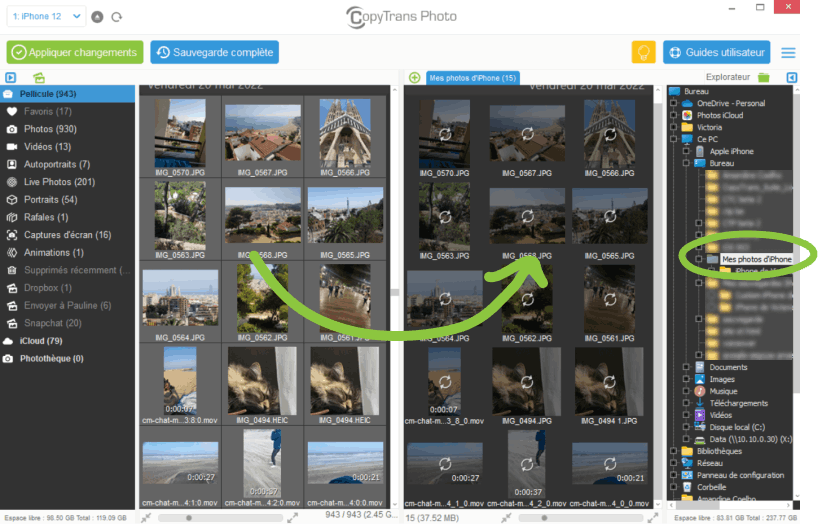
- اپنے پی سی آئی فون کو منقطع کرنے سے پہلے ، “تبدیلیوں کا اطلاق کریں” پر کلک کریں۔. اب آپ اپنے آلے کو انپلگ کرسکتے ہیں.
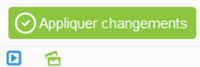
آپ اس بات کو یقینی بنانا چاہتے ہیں کہ فوٹو کاپی ٹرانز بہترین حل ہے ? آئی فون کو پی سی فوٹو میں منتقل کرنے کے 8 طریقے تلاش کریں.
تو ! آپ دوسرے مرحلے پر جاسکتے ہیں: فوٹو کی منتقلی دوسرے آئی فون میں.
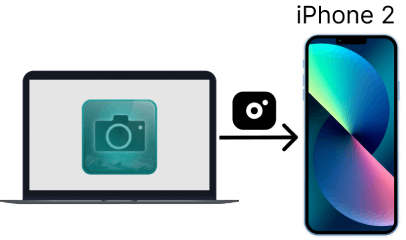
آپ سبھی کو آئی فون کو پی سی سے جوڑنا ہے ، اس بار اپنے پی سی فوٹو کو آئی فون پر سلائیڈ کریں اور تبدیلیوں کا اطلاق کریں پر کلک کریں. یہی ہے !
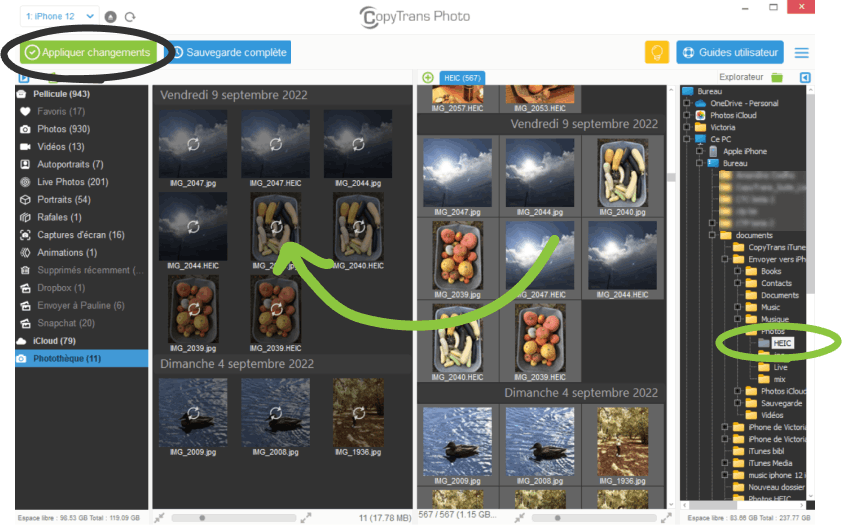
آئی فون سے آئی فون کی منتقلی کی تصاویر
- ✓ آئی فون کی تمام تصاویر دونوں کی منتقلی
- ✓ انٹرنیٹ کنیکشن کی ضرورت نہیں ہے
- ✓ خودکار تبادلوں یا فوٹو کی اصل شکل
- ✓ عمل کرنے کے لئے ڈیٹا کی کوئی حد نہیں ہے
- ✘ آپ کو کمپیوٹر سے گزرنا ہوگا
فوٹو کاپی ٹرانز کے لئے ویڈیو ٹیوٹوریل تلاش کریں اور مضمون میں آئی فون پر فوٹو شامل کرنے کے لئے دوسرے طریقوں کو اپنے پی سی کی تصاویر کو آئی فون میں کیسے منتقل کریں ?
آئی فون کو آئی فون کی تصاویر میں منتقل کریں
میری تصاویر آئی کلاؤڈ میں ہیں
اگر آپ اپنی تصاویر کو آئی کلاؤڈ میں رکھتے ہیں تو ، ان تصاویر کو کسی دوسرے آئی فون میں کاپی کرنا بالکل ممکن ہے کہ اسے اسی آئی کلاؤڈ اکاؤنٹ کے ساتھ ہم آہنگ کیا جائے۔.
جادو کاپی ٹرانز کلاؤڈلی ٹول آپ کی مدد کرتا ہے.
“یہ نیا سافٹ ویئر … آئی فون اور آئی پیڈ کے تمام صارفین کے لئے مفید ہے جنہیں صرف یہ احساس ہوتا ہے کہ ان کی تمام تصاویر کو آئی کلاؤڈ میں بھیجا گیا ہے کہ جب ان کا مفت 5 جی بی اسٹوریج سیر ہوتا ہے۔.»
منتقلی میں بنایا گیا ہے 2 اقدامات : سب سے پہلے ، آپ اپنی تصاویر کو اپنے کمپیوٹر کے کسی فولڈر میں یا USB کی کلید میں کاپی ٹرانز کا استعمال کرتے ہوئے کسی فولڈر میں کاپی کریں ، اور پھر آپ ان تصاویر کو اپنے نئے آئی فون پر فوٹو کاپی ٹرانز کے لئے ڈالتے ہیں:
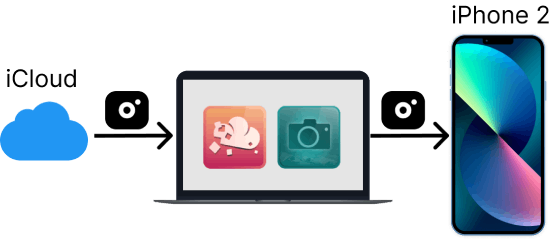
اپنے ونڈوز کمپیوٹر پر کاپی ٹرانس کو بادل سے ڈاؤن لوڈ کرکے شروع کریں اور سافٹ ویئر انسٹال کریں. اگر ضروری ہو تو انسٹالیشن گائیڈ یہ ہے.
ایک کلک میں آپ کی تمام آئلڈ فوٹو اور ویڈیوز ڈاؤن لوڈ کرنے کا عمل یہ ہے:
- پہلے ، اپنے ایپل کا شناخت کنندہ اور پاس ورڈ درج کریں. اگر آپ کے آلے پر دو فیکٹر توثیق کو چالو کیا جاتا ہے تو ، کاپی ٹرانس میں اپنے فون پر بھیجے گئے کوڈ کو بادل میں داخل کریں.
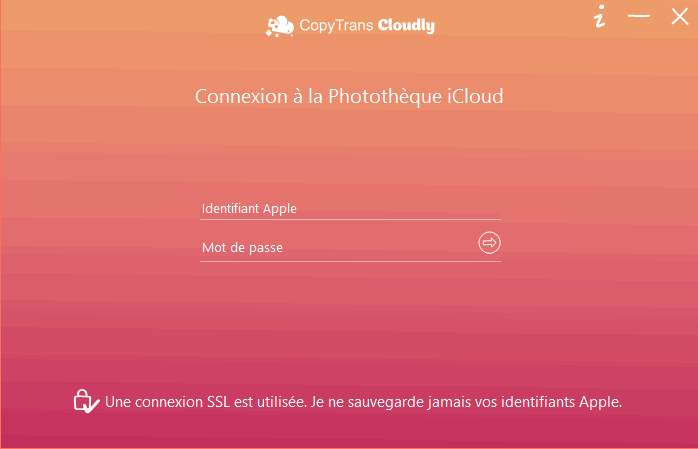
- آپ کو صرف ڈاؤن لوڈ کو دبانے اور منزل کا فولڈر منتخب کرنا ہوگا.
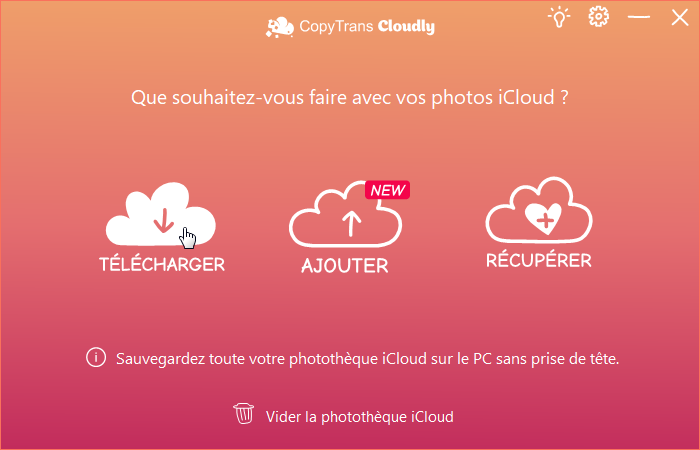
آئی فون کو آئی فون کی تصاویر میں کیسے منتقل کریں… تو… کے بارے میں… کے بارے میں… کے
- ✓ ایک کلک میں دونوں آئی سی کلاؤڈ فوٹو کی منتقلی
- ✓ محفوظ البمز کی ساخت
- ✓ تصاویر اور ویڈیوز کے اصل فارمیٹ کا تحفظ
- ✓ عمل کرنے کے لئے ڈیٹا کی کوئی حد نہیں ہے
- ✘ آپ کو کمپیوٹر سے گزرنا ہوگا
- ✘ انٹرنیٹ کنیکشن کی ضرورت ہے
ہم نے کاپی ٹرانز کو بادل ، آئ کلاؤڈ کا موازنہ کیا.ونڈوز کے لئے com اور icloud. مضمون میں ہر طریقہ کار کے فوائد اور نقصانات دریافت کریں کہ تمام آئی کلاؤڈ فوٹو کمپیوٹر میں کیسے منتقل کریں.
منتقلی کا پہلا مرحلہ ختم ہو گیا ہے. اب بھی آپ کو پرانے آئی فون کی اپنی تصاویر کو نئے پر رکھنا ہے.
آپ کاپی ٹرانز کی تصویر کا استعمال کرکے اپنے پی سی سے آسانی سے یہ کرسکتے ہیں. اوپر ، ہم نے بتایا کہ آپ کے کمپیوٹر پر فوٹو کاپی ٹرانس کو کیسے انسٹال کریں. ڈریگ اینڈ ڈراپ کے ذریعہ آئی او ایس ڈیوائس میں فوٹو کاپی کرنے کا ایک طریقہ یہ ہے:
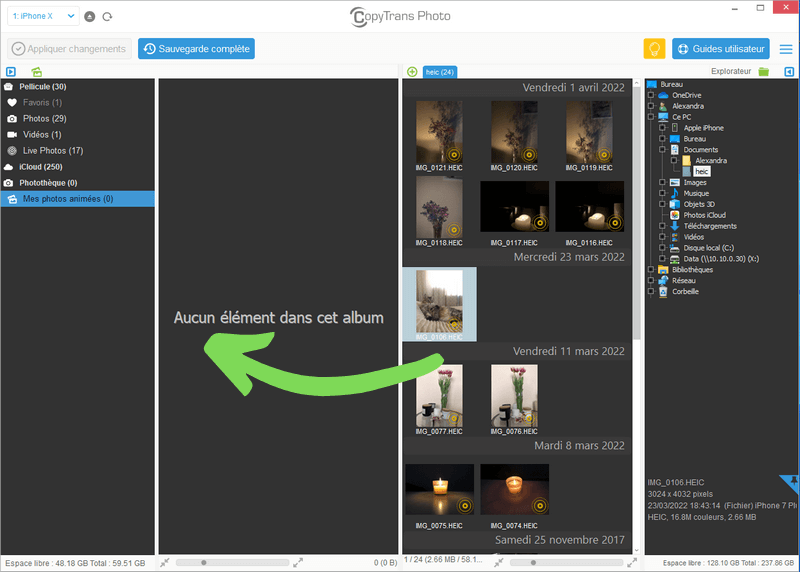
آئی فون میں فوٹو کی منتقلی کے بارے میں مزید وضاحتوں کے لئے ، مندرجہ بالا نقطہ نظر دیکھیں.
آئی فون کو آئی فون کی تصاویر میں منتقل کریں
بیک اپ سے
اگر آپ کے پاس دونوں آئی فون موجود ہیں تو ہم جن طریقوں کو بیان کرتے ہیں وہ بالکل اچھی طرح سے کام کرتے ہیں. البتہ, آئی فون کو آئی فون کی تصاویر میں کیسے منتقل کریں اگر پرانا آلہ اب کام نہیں کرتا ہے یا اگر آپ صرف ایک مکمل بیک اپ سے گزرنا چاہتے ہیں ?
اپنے آئی فون کا نیا بیک اپ بنانے یا آئی ٹیونز بیک اپ تلاش کرنے کے لئے ، کاپی ٹرانز شیلبی کا استعمال کریں. یہ سافٹ ویئر خود بخود آپ کے آئی ٹیونز بیک اپ کو پہلے سے طے شدہ فولڈر میں مل جاتا ہے.
سرج ⭐⭐⭐⭐⭐
آئی فون ایس ای کی بیک اپ اور بحالی آئی فون 12 منی میں ، سب کچھ بہت اچھی طرح سے چلا گیا. تاہم ، کاپی کرنے اور بچانے کے لئے بہت کچھ تھا ، تھوڑا صبر اور ووئلا ! ہر چیز کو بحال کیا جاتا ہے ، ڈیٹا ، ایپلی کیشنز اور یہاں تک کہ کچھ پاس ورڈ بھی. شکریہ.
- آپ نیچے دیئے گئے بٹن پر کلک کرکے کاپی ٹرانس شیلبی کو ڈاؤن لوڈ کرسکتے ہیں. اگر ضروری ہو تو ہمارے انسٹالیشن گائیڈ سے مشورہ کریں. کاپی ٹرانز شیلبی ڈاؤن لوڈ کریں
- اپنے آئی فون کا مکمل بیک اپ اپنی پسند کے فولڈر میں انجام دیں. جیسے ہی یہ ختم ہوجائے ، اپنے آئی فون کو پی سی سے منقطع کریں.
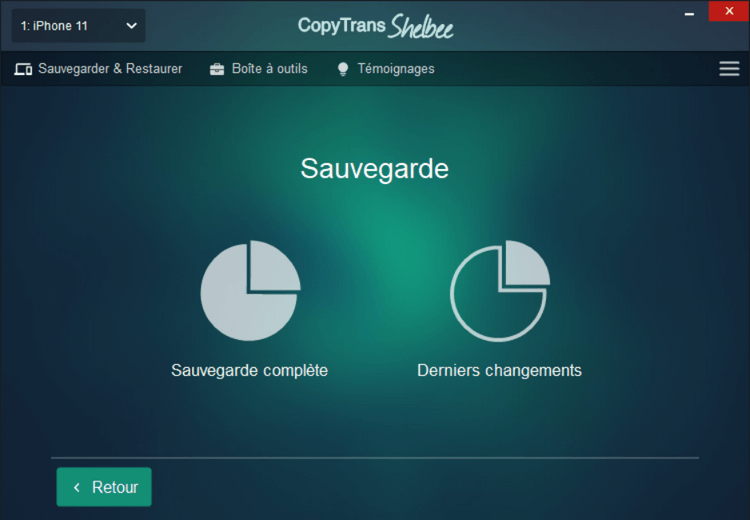
- پھر اپنے نئے آئی فون کو کمپیوٹر سے مربوط کریں اور “ذاتی نوعیت کی کیٹرنگ” پر کلک کریں۔ . بحالی کے لئے بیک اپ اور ڈیٹا منتخب کریں.
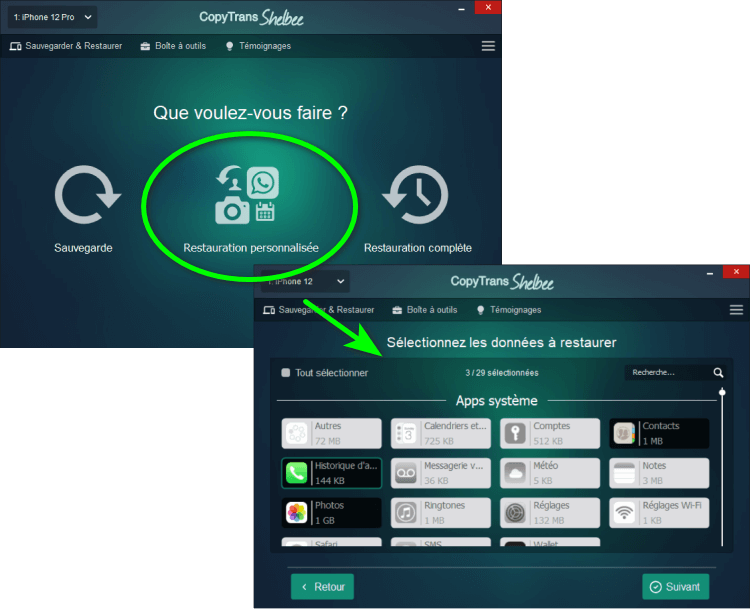
- اب آپ “اگلا” پر کلک کرسکتے ہیں اور اپنی تصاویر کو نئے آئی فون پر کاپی کرسکتے ہیں.
میرے پرانے آئی فون کی تصاویر کاپی کیسے کریں ?
- ✓ آپ کے بیک اپ کی تصاویر کی بحالی (بیک اپ آئی ٹیونز شامل ہیں)
- ✓ تصاویر اور ویڈیوز کے اصل فارمیٹ کا تحفظ
- ✓ عمل کرنے کے لئے ڈیٹا کی کوئی حد نہیں ہے
- ✘ آپ کو کمپیوٹر سے گزرنا ہوگا
- ✘ ادا شدہ انتخابی کیٹرنگ
آئی فون کو آئی فون کی تصاویر میں آئی کلاؤڈ کے ساتھ منتقل کریں
ایپل کے ذریعہ تجویز کردہ حلوں میں ، یہ سب سے آسان ہے. آپ کو صرف اپنے دو فون کی ضرورت ہے ، تھوڑا صبر اور … انٹرنیٹ نیٹ ورک.
آئی کلاؤڈ کے فوائد اور نقصانات
![]()
- ✓ ایک آئی فون سے دوسرے آئی فون میں براہ راست منتقلی
- ✓ تصاویر اور ویڈیوز کے اصل فارمیٹ کا تحفظ
- ✘ انٹرنیٹ کنیکشن کی ضرورت ہے
- ✘ سست منتقلی
- ✘ اسٹوریج 5 جی بی تک محدود ہے
- ✘ آئی فون کو اسی ایپل ID سے منسلک ہونا چاہئے
آگے بڑھنے کا طریقہ یہ ہے:

- اپنے پرانے آئی فون پر آئی کلاؤڈ کی تصاویر کو “ترتیبات”> “ایپل شناخت کنندہ”> “آئی کلاؤڈ”> “فوٹو” میں چالو کریں. بوجھ کے اختتام کا انتظار کریں.
- اپنے دوسرے آئی فون پر اسی ایپل اکاؤنٹ سے رابطہ کریں. پھر آئ کلاؤڈ فوٹو کی ہم آہنگی کو چالو کریں.
- فلم میں تصاویر ظاہر ہونے لگیں گی. تمام تصاویر کاپی کرنے میں ایک لمحہ لگے گا.
منتقلی کی رفتار کئی عوامل پر منحصر ہے. یہاں تک کہ آپ کو اپنے آئی فون کو پوری رات ہم وقت سازی کرنے کی اجازت دی جاسکتی ہے.
اگر آپ کو کافی فکر ہے اور یہ کہ آپ نہیں چاہتے ہیں اپنی تصاویر منتقل کریں آئی کلاؤڈ میں, آپ آئی ٹیونز آزما سکتے ہیں. ہمارا اگلا مرحلہ اس آلے سے نمٹا جائے گا.
آئی ٹیونز کے ساتھ ایک آئی فون سے دوسرے آئی فون میں فوٹو منتقل کرنے کا طریقہ
یہ یقینی ہے کہ آئی ٹیونز ICLOUD سے کہیں زیادہ محفوظ سیب کا طریقہ ہے. پروسیس کرنے والے ڈیٹا کی مقدار آپ کے کمپیوٹر پر منحصر ہے. دوسری طرف ، ہم آہنگی کا طریقہ کار اب بھی تھوڑا سا پیچیدہ ہے. تاہم ، اگر آپ اب بھی کسی مفت طریقہ کار سے گزرنا پسند کرتے ہیں تو ، نیچے دیئے گئے مراحل پر عمل کریں.
آئی ٹیونز کے فوائد اور نقصانات
- ✓ مکمل طور پر مفت
- ✓ عمل کرنے کے لئے ڈیٹا کی کوئی حد نہیں ہے
- ✘ پی سی میں فوٹو کاپی کرنے سے قاصر ہے
- ✘ آئی کلاؤڈ کی تصویر کی تائید نہیں کی گئی ہے
- ✘ زیادہ سے زیادہ مطابقت پذیر فوٹو کی شکل کو تبدیل کیا جاسکتا ہے
- ✘ ہم آہنگی اور منتقلی نہیں
- اگر آپ نے ابھی تک آئی ٹیونز انسٹال نہیں کیا ہے تو ، اسے سرکاری لنک سے ڈاؤن لوڈ اور انسٹال کریں: ونڈوز کے لئے آئی ٹیونز ڈاؤن لوڈ اور استعمال کریں.
- اس کے بعد اپنے پرانے آئی فون کی تصاویر کو اپنے کمپیوٹر میں کاپی کرنا ضروری ہے. آپ اپنی تصاویر کے اصل فارمیٹ کو محفوظ رکھنے کے لئے کاپی ٹرانز کی تصویر کے ذریعے جا سکتے ہیں یا مضمون میں پیش کردہ طریقوں میں سے ایک کو منتخب کرسکتے ہیں کہ آئی فون کو پی سی فوٹو میں کیسے منتقل کیا جائے۔ ?.
- پھر آئی ٹیونز لانچ کریں اور اپنے دوسرے آئی فون کو کمپیوٹر سے مربوط کریں. ونڈو کے اوپری حصے میں آئی فون آئیکن پر کلک کریں اور بائیں طرف کی فہرست سے “فوٹو” منتخب کریں

- سافٹ ویئر کے اوپری حصے میں “تصاویر کو ہم آہنگ کریں” چیک کریں. پھر “تصویر” کے بعد “تصویر” پر کلک کریں۔. اب اپنے کمپیوٹر پر ایک یا زیادہ فولڈرز کا انتخاب کریں جس پر آپ نے اپنے پہلے آئی فون کی تصاویر کاپی کیں.
- آپ کو صرف اسکرین کے نیچے “درخواست دیں” پر کلک کرنا ہوگا اور طریقہ کار کے اختتام کا انتظار کرنا ہوگا.
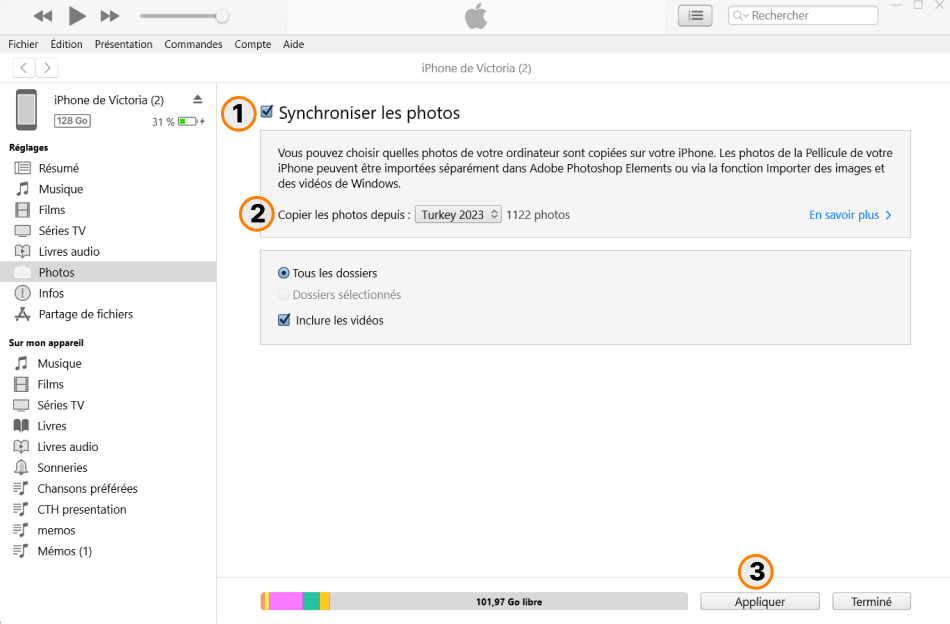
- آپ کو یہ فائل “آن میرے میک” سیکشن میں اپنے آئی فون پر “البمز” میں مل جائے گی .
نوٹ کریں کہ اگر آپ اپنے کمپیوٹر پر ہم آہنگی والے فولڈر سے فائلوں کو حذف کرتے ہیں تو ، اگلی ہم آہنگی کے دوران یہ تصاویر آپ کے فون سے بھی حذف کردی جائیں گی۔.
ایک تصویر کو ایک فون سے دوسرے میں منتقل کرنے کے لئے ایئر ڈراپ کا استعمال کریں
ایپل کا آخری طریقہ جس کے بارے میں ہم آپ کو بتانے جارہے ہیں وہ ہے ایئر ڈراپ. سچ بتانے کے ل we ، ہم اکثر کچھ تصاویر کی منتقلی کے لئے اس آلے سے گزرتے ہیں. یہ ایک اچھا طریقہ ہے آئی فون کے بغیر آئی فون کو آئی فون میں منتقل کریں اور انٹرنیٹ کے بغیر. دوسری طرف ، بہت ساری تصاویر کاپی کرنا بالکل عملی نہیں ہے. جب تک کہ آپ ہر بار منتقلی میں خلل ڈالنے اور پہلے ہی منتقلی کی تمام تصاویر کو چیک کرنے کے ل scks سیکڑوں تصاویر کو حل کرنا نہیں چاہتے ہیں تاکہ ڈپلیکیٹ نہ بنائیں … کسی بھی صورت میں ، اگر آپ کے پاس بہت ساری تصاویر نہیں ہیں یا آپ ان کا سامنا کرنے کے لئے تیار ہیں۔ مشکلات ، درج ذیل مراحل سے گزریں:
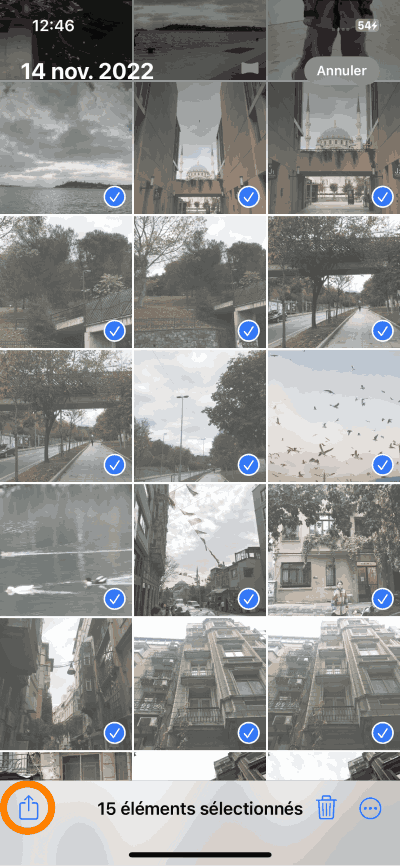
- فلم کی تصاویر منتخب کریں.
- اپنے نئے آئی فون پر ایئر ڈراپ کو چالو کریں اور 10 منٹ تک “ہر ایک” تک رسائی کو تشکیل دیں.
- پھر اپنے پرانے آئی فون پر ، نچلے بائیں کونے میں شیئرنگ آئیکن دبائیں (ایک مربع جس میں تیر اوپر ہے). ایئر ڈراپ پر کلک کریں اور فہرست سے اپنا نیا آئی فون منتخب کریں.
- اب آپ کو اپنے دوسرے آئی فون پر استقبالیہ قبول کرنا ہوگا اور منتقلی کے اختتام کا انتظار کرنا ہوگا.
ایئر ڈراپ کے فوائد اور نقصانات
- ✓ انٹرنیٹ کی ضرورت نہیں ہے
- ✓ کسی کمپیوٹر کی ضرورت نہیں ہے
- ✓ محفوظ شدہ اصل شکل
- ✘ بڑی تصاویر کے لئے عملی طور پر نہیں
- ✘ وقت اور توانائی لیں
تیسری پارٹی سافٹ ویئر کے ساتھ آئی فون کی تصاویر میں آئی فون کی منتقلی
یہ حصہ طریقہ کار کے بجائے مشورے پر مشتمل ہے. یہاں کچھ ایپس کی فہرست ہے جو آپ کی پسند کی کچھ تصاویر منتقل کرنے کے لئے استعمال کی جاسکتی ہیں۔
- ای میل
- واٹس ایپ/ فیس بک یا کوئی اور میسنجر
- ایک ڈرائیو/ ڈراپ باکس یا دوسرا کلاؤڈ اسٹوریج آپ کے فون پر نصب ہے
ان ٹولز سے گزرنے کے ل the ، فلم کی تصاویر منتخب کریں اور پھر نچلے بائیں کونے میں شیئرنگ آئیکن دبائیں (تیر کا ایک مربع). پھر منتقلی کے ذرائع کو منتخب کریں اور درخواست کی ہدایات پر عمل کریں.
یہ ذرائع اچھی طرح سے آسان معلوم ہوسکتے ہیں ، لیکن ان کے پاس ابھی بھی کچھ خرابیاں ہیں:
تیسری پارٹی کے ٹولز کے فوائد اور نقصانات
- ✓ کسی کمپیوٹر کی ضرورت نہیں ہے
- ✘ ویڈیوز اور فوٹو کی کچھ تصاویر کی حمایت نہیں کی گئی ہے
- ✘ زیادہ سے زیادہ مطابقت پذیر فوٹو فارمیٹ کو تبدیل کیا جاسکتا ہے
- ✘ اعداد و شمار کی منتقلی کی مقدار محدود ہے
- ✘ فوٹو کے معیار کو کم کیا جاسکتا ہے
اس مضمون میں ، آپ نے 7 طریقے دریافت کیے اپنے آئی فون کو آئی فون کی تصاویر میں منتقل کریں. اپنے ونڈوز کمپیوٹر کے لئے صرف دونوں ڈیوائسز رکھنا ممکن ہے.
- معلوم کرنے کے لئے 1ʳᵉ طریقہ کا حوالہ دیں آئی فون کو آئی فون پر کیسے منتقل کریں۔.
- اگر آپ ہو تو 2ᵉ راستے کا انتخاب کریں اپنی تصاویر کو اپنے پرانے آئی فون پر آئی کلاؤڈ میں رکھیں, لیکن نئے پر نہیں.
- سیکھنے کے 3ᵉ طریقہ سے مشورہ کریں اپنے آئی فون کے ڈیٹا کو مکمل طور پر بیک اپ کریں اور اسے منتخب طور پر بحال کریں.
- ایپل کے ذریعہ تجویز کردہ طریقہ کار جیسے آئی کلاؤڈ ، آئی ٹیونز اور ایئر ڈراپ کو 4 سے 6 کے پوائنٹس میں بیان کیا گیا ہے.
- آپ کو پوائنٹ 7 تک مزید نکات اور منتقلی کے ذرائع ملیں گے.
اپنے آئی فون کے ڈیٹا پر مکمل کنٹرول رکھنے کے لئے ، کاپی ٹرانز سافٹ ویئر کی پوری حد حاصل کریں. اس مضمون میں بیان کردہ سافٹ ویئر کو بھی پیش کش میں شامل کیا گیا ہے.

میری حدود کو بغیر کسی حد کے نظم کریں
کاپی ٹرانز کنٹرول سینٹر کے ساتھ
وابستہ مضامین
- اپنے پی سی کی تصاویر کو آئی فون میں کیسے منتقل کریں ?
- آئی فون کو پی سی میں منتقل کریں
- پی سی پر میرے آئی فون کے بیک اپ کو کیسے تلاش کریں ?
- تمام آئی کلاؤڈ فوٹو کو منتخب اور ڈاؤن لوڈ کرنے کا طریقہ ?
- آئی فون کی حذف شدہ تصاویر کو کیسے بازیافت کریں ?
آئی فون کو آئی فون کی تصاویر میں کیسے منتقل کریں

اس مضمون میں آئی فون سے کسی دوسرے آئی فون میں فوٹو منتقل کرنے کے 4 اہم طریقوں سے مرحلہ وار وضاحت کی گئی ہے. انہیں چیک کریں!
مفت ڈاؤنلوڈ
مفت ڈاؤنلوڈ
آئی فون کو آئی فون کی تصاویر میں منتقل کریں اگر آپ اس سلسلے میں موجودہ رجحانات اور پیشرفتوں پر عمل کرتے ہیں تو کیا کوئی بڑا مسئلہ نہیں ہے. کچھ وجوہات ہیں کہ صارف آئی فون سے آئی فون میں فوٹو منتقل کرنا چاہتا ہے. ان میں سے کچھ ذیل میں درج ہیں. اس کے علاوہ ، ہم پیش کریں گے آئی فون سے آئی فون میں فوٹو منتقل کرنے کے سب سے اوپر 4 طریقے.
- فون کی تبدیلی آئی فون سے دوسرے میں ڈیٹا کی منتقلی کی ایک وجہ ہے.
- یہاں تک کہ اگر آئی فون بری طرح سے کام کرتا ہے تو کسی دوسرے آلے میں فوٹو کی منتقلی ضروری ہوجاتی ہے.
- حصہ 1: آئی فون سے آئی فون سے تصاویر کو آسانی سے کیسے منتقل کریں
- حصہ 2: آئی ٹیونز کے ساتھ آئی فون سے آئی فون میں فوٹو منتقل کرنے کا طریقہ
- حصہ 3: آئی فون سے آئی فون سے آئی فون کو آئی سی کلاؤڈ فوٹو لائبریری میں کیسے منتقل کریں
- حصہ 4: آن لائن اسٹوریج سروس جیسے آئی ٹیونز / آئی کلاؤڈ کے بغیر ڈراپ باکس
حصہ 1: آئی فون سے آئی فون سے تصاویر کو آسانی سے کیسے منتقل کریں
یہ ایک بہترین سافٹ ویئر ہے جو آئی فون کو آئی فون فوٹو یا یہاں تک کہ دوسرے آلات میں منتقل کرنے کے لئے استعمال کیا جاسکتا ہے جو ایپل کے آئی او ایس سسٹم جیسے اینڈروئیڈ کی حمایت نہیں کرتے ہیں۔. موبلیٹران کے ساتھ ، آپ آئی فون سے آئی فون سے ایک کلک میں فوٹو منتقل کرسکتے ہیں. نہ صرف فوٹو ، بلکہ دیگر فائلیں بھی جیسے موسیقی ، ویڈیوز ، رابطے ، پیغامات اور اسی طرح. موبلیٹران کے استعمال کے بہت سے فوائد ہیں – فون کی منتقلی. ان میں سے کچھ ذیل میں درج ہیں:
موبلیٹران – ٹیلیفون کی منتقلی
ایک موبائل فون سے ایک کلک کے ساتھ ڈیٹا منتقل کریں

- contacts رابطوں ، تصاویر ، پیغامات ، ایپلی کیشنز ، میوزک ، نوٹ ، ویڈیوز اور بہت کچھ سمیت 17 قسم کے ڈیٹا کی منتقلی کریں۔.
- android ، iOS اور ونڈوز کو چلانے والے 8،000 سے زیادہ موبائل آلات کی حمایت. iOS آلات کی حمایت کرتا ہے جو تازہ ترین iOS 15 کے ساتھ کام کرتے ہیں
- device آلہ کو دوبارہ ترتیب دیئے بغیر یا اصل ڈیٹا کو حذف کیے بغیر ہر چیز کو محفوظ طریقے سے منتقل کریں.
- technology ان لوگوں کے لئے ڈیزائن کیا گیا ہے جو ٹیکنالوجی میں متنبہ کرتے ہیں ، انتہائی آسان اور تیز رفتار.
4.085.556 لوگوں نے اسے ڈاؤن لوڈ کیا
4.5/5 عمدہ
آئی فون کو آئی فون کی تصاویر میں منتقل کرنے کے لئے موبلیٹران کا استعمال کیسے کریں
- آئی فون کے دو آلات کو کمپیوٹر سے مربوط کریں اور سافٹ ویئر شروع کریں.
- تصاویر کو منتخب کرنے کے بعد ٹرانسفر شروع کریں پر کلک کریں.
- اس کے بعد سافٹ ویئر خود بخود منزل کے اعداد و شمار کو ہدف فون پر منتقل کرتا ہے.
- آئی فون کو کمپیوٹر سے مربوط کریں اور آلے کا پتہ لگانے کے لئے آئی ٹیونز سافٹ ویئر لانچ کیا گیا ہے:
- ایک بار جب یہ ہوجائے تو ، بائیں پینل میں فوٹو ٹیب پر کلک کریں.
- ڈراپ ڈاؤن فہرست میں تصاویر کو ہم آہنگ کریں پر کلک کریں اور یقینی بنائیں کہ مناسب آپشن منتخب کیا گیا ہے:
- اس بات کو یقینی بنانے کے لئے درخواست دیں پر کلک کریں کہ عمل کا پہلا حصہ مکمل ہو گیا ہے:
- اسی عمل کو استعمال کرکے ، صارف یہ سیکھ سکتا ہے کہ آئی ٹیونز میں محفوظ کردہ تصاویر کو ہدف کے آلے کے ساتھ ہم آہنگ کیا جاتا ہے۔. اگر تمام اسکرین شاٹس کو ہم آہنگ کیا جانا چاہئے تو ، “تمام تصاویر ، واقعات ، چہرے اور البمز” کے آپشن کو بھی منتخب کیا جانا چاہئے.
- مرکزی اسکرین میں ، آپشن کو گھسیٹیں جہاں یہ “انسٹال کرنے کے لئے پرچی” لکھا گیا ہے:
- مناسب وائی فائی نیٹ ورک منتخب کریں:
- اگلی اسکرین میں آئی کلاؤڈ سے بحال کرنے کے لئے آپشن کا انتخاب کریں جس میں پھسل جائے:
- ایپل شناخت کنندہ اور پاس ورڈ کا استعمال کرتے ہوئے آئی کلاؤڈ بیک اپ سے رابطہ کریں اور اشارے کے مطابق اگلا دبائیں:
- شرائط و ضوابط کو قبول کریں.
- دستیاب بیک اپ لسٹ میں سے منتخب کریں.
- یہ عمل پوری طرح سے مکمل ہوا اور آپ کے نئے آئی فون میں دستیاب بیک اپ کو بحال کردیا گیا.
- یہ بھی مشورہ دیا جاتا ہے کہ آپ سب سے پہلے پرانے آلہ کا بیک اپ بنائیں جس کی ترتیبات> ICloud> اسٹوریج اور بیک اپ کے اقدامات پر عمل کریں۔
- پرانے ڈیوائس کو مکمل طور پر محفوظ کرنے کے لئے ابھی محفوظ کریں پر کلک کریں جیسا کہ نیچے دیئے گئے اعداد و شمار میں دیکھا جاسکتا ہے:
- ڈراپ باکس ایپلی کیشن کھولیں:
- نیچے دیئے گئے اعداد و شمار میں دکھائے گئے مینو تک رسائی کے ل the اسکرین کے اوپری دائیں طرف تین عمودی پوائنٹس دبائیں:
- اس بات کو یقینی بنانے کے لئے فائلوں کو شامل کریں آئیکن دبائیں جس سے منزل مقصود کا فولڈر منتخب کیا جانا چاہئے اور فائلیں مکمل طور پر ڈاؤن لوڈ کی گئی ہیں.
- نئے آلے سے ، ڈراپ باکس بٹن دبائیں.
- صارف کو پھر اس بات کو یقینی بنانا ہوگا کہ ڈراپ باکس میں مطلوبہ شبیہہ پر کلک کیا گیا ہے جیسا کہ ذیل میں اشارہ کیا گیا ہے:
- نچلے دائیں کونے میں ، ڈاؤن لوڈ کے بٹن کو دبائیں جو مندرجہ ذیل کی طرح لگتا ہے:
- اگلی اسکرین میں ، عمل کو مکمل کرنے کے لئے فوٹو لائبریری میں محفوظ کریں پر کلک کریں:
- فوٹو ایکسپورٹ بار شروع ہوگا جب ہم نیچے دیکھ سکتے ہیں اور ایک بار ختم ہونے کے بعد ، اس کا مطلب یہ ہے کہ عمل ختم ہوچکا ہے.
- ویریزون رابطوں کو آئی فون میں منتقل کریں
- ہواوے سے ڈیٹا کو آئی فون 11 میں منتقل کریں
- ہواوے سے پی سی میں فوٹو منتقل کریں
- اینڈرائڈ ڈیٹا کو آئی فون میں منتقل کریں
- اینڈروئیڈ ویڈیو کو آئی فون میں منتقل کریں
- آئی فون 7 میں اینڈروئیڈ کی منتقلی
- ڈیٹا کو اینڈروئیڈ سے آئی فون میں منتقل کریں
- اینڈرائڈ ایپلی کیشنز کو آئی فون میں منتقل کریں
- آئی فون میں Android ڈیٹا منتقل کرنے کے لئے ایپلی کیشنز
- آئی فون سے ایس ایم ایس کو اینڈروئیڈ فون میں منتقل کریں
- آئی فون سے تصاویر کو اینڈرائڈ میں منتقل کریں
- آئی فون نوٹ کو اینڈرائڈ ڈیوائس میں منتقل کریں
- آئی فون سے ڈیٹا کو اینڈروئیڈ میں منتقل کریں
- رابطوں کو آئی فون سے سیمسنگ میں منتقل کریں
- رابطوں کو آئی فون سے اینڈروئیڈ میں منتقل کریں
- کیلنڈر کو آئی فون سے اینڈروئیڈ میں منتقل کریں
- آئی فون ٹو اینڈروئیڈ ڈیٹا ٹرانسفر ایپلی کیشنز
- ایپلی کیشنز کو نئے آئی فون میں منتقل کریں
- ایک نئے فون پر رابطوں کو چلانے کا
- درخواستیں Android 4 میں منتقل کریں.4 اور کٹ کٹ
- اینڈروئیڈ ایس ایم ایس کو اینڈروئیڈ میں منتقل کریں
- رابطوں کو لومیا سے اینڈروئیڈ میں منتقل کریں
- Android سے Android سے فوٹو منتقل کریں
- Android سے Android سے فوٹو منتقل کریں


حصہ 2: آئی ٹیونز کے ساتھ آئی فون سے آئی فون میں فوٹو منتقل کرنے کا طریقہ
اس پر ایک دو مرحلہ عمل سمجھا جاسکتا ہے جس میں صارف کو پہلے آئی ٹیونز کے ساتھ ماخذ کے آلے کو ہم آہنگ کرنا ہوگا ، پھر منزل مقصود کا آلہ اس بات کو یقینی بنانے کے لئے کہ ہر چیز معقول اور ظاہر طریقے سے کی گئی ہے۔. آئی ٹیونز کے ذریعہ ، صارف آئی فون سے آئی فون میں بھی فوٹو منتقل کرسکتے ہیں.

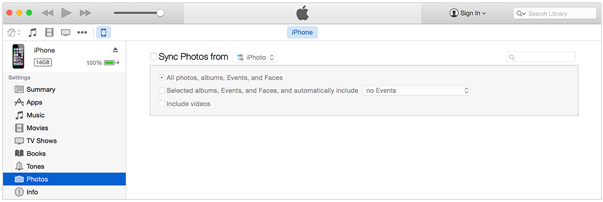

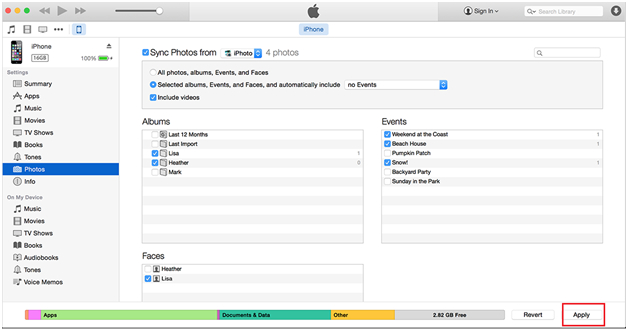
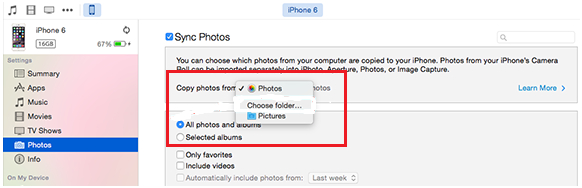
حصہ 3: آئی فون سے آئی فون سے آئی فون کو آئی سی کلاؤڈ فوٹو لائبریری میں کیسے منتقل کریں
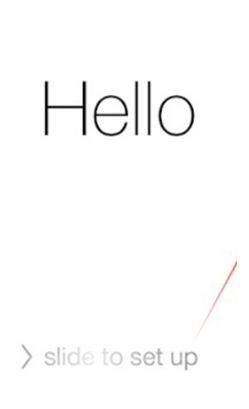
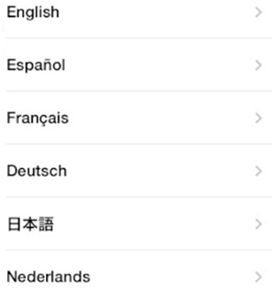
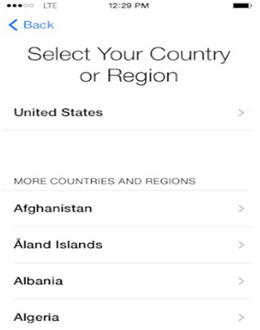
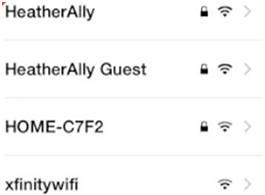
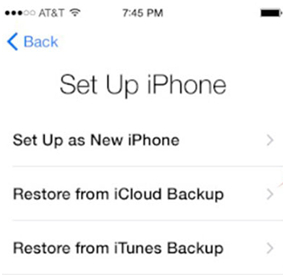
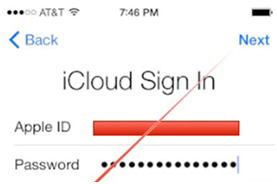
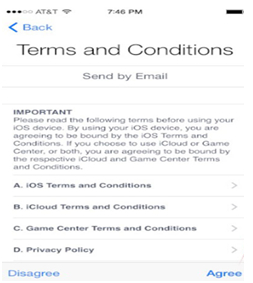
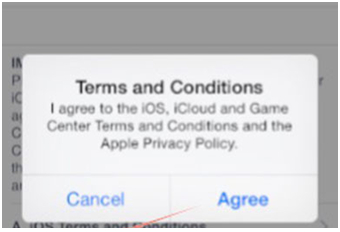
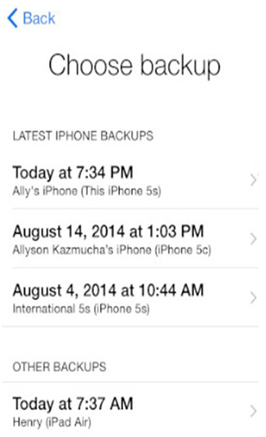
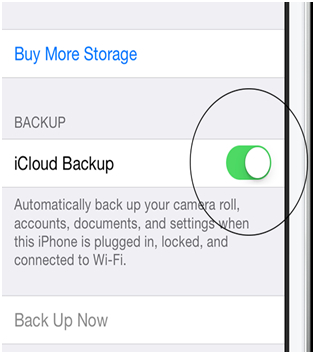
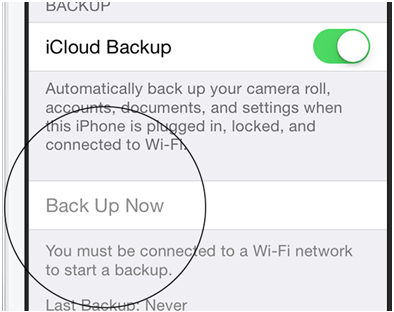
حصہ 4: آن لائن اسٹوریج سروس جیسے آئی ٹیونز / آئی کلاؤڈ کے بغیر ڈراپ باکس
یہاں وہ عمل ہے جس پر اس سلسلے میں اس کی پیروی کی جانی چاہئے تاکہ یہ یقینی بنایا جاسکے کہ تمام رکاوٹوں پر قابو پانے کے لئے فوٹو مکمل طور پر ہم آہنگ ہیں. اس عمل میں پرانے آئی فون سے ڈراپ باکس میں فائلوں کو ہٹانے پر مشتمل ہے پھر انہیں نئے آلے میں ڈاؤن لوڈ کریں:
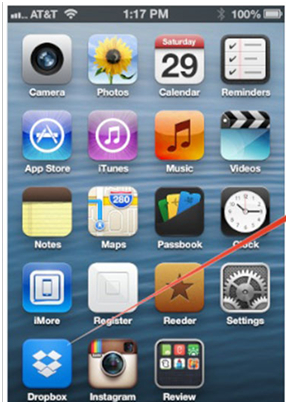
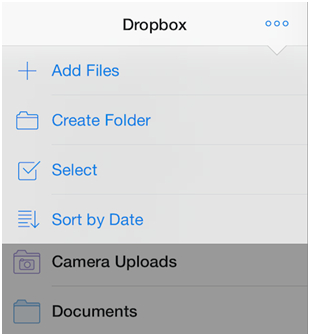
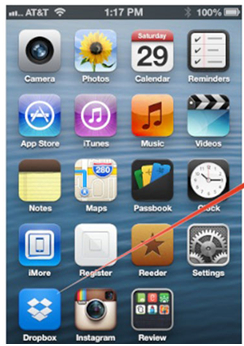
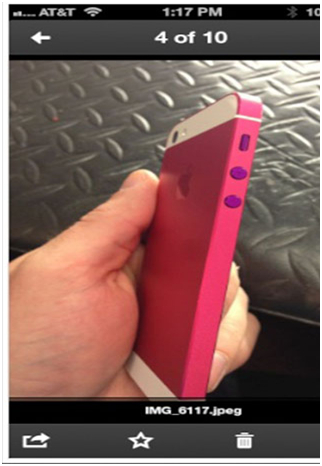
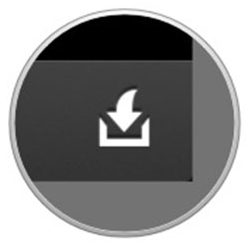
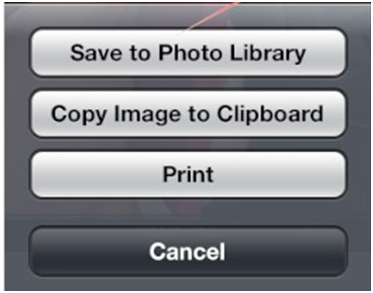
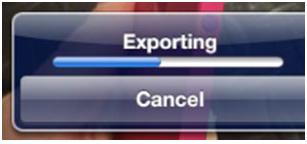
100 ٪ محفوظ | دکھ



